修正済み:オーバーウォッチがゲームサーバーへの接続を失った
最近、Overwatchでゲームサーバーへの接続が失われたというエラーが頻繁に報告されています。ゲーマーはOverwatchのネットワーク接続を失い、自分のアカウントでOverwatchにログインできませんでした。ユーザーレポートから、多くの人がオーバーウォッチがゲームへの参加に固執し、ゲームサーバーへの接続を失ったことに気付きます。 エラーメッセージが表示されました。
さて、この投稿で、PS4またはWindows 10、8、7で絶えず失われる接続を取り除く方法を試してみることもできます。
ゲームサーバーへのオーバーウォッチの失われた接続を修正するにはどうすればよいですか?
Overwatchが切断を続け、ゲームサーバーへの接続が失われたことを通知する場合は、ネットワーク接続に問題がある可能性があります。まず、インターネット接続が正常に機能し、プログラムがOverwatchの接続を中断しないことを確認する必要があります。したがって、Windows 7、8、10、またはPS4で、ネットワークハードウェア、ドライバー、および設定が良好な状態にあることを確認してください。
解決策:
1:WIFIルーターを再起動します
2:ネットワークドライバを更新する
3:Blizzardネットワーク診断ツールを実行する
4:IPアドレスとDNSサーバーを更新する
5:Winsockをリセットする
6:DNSサーバーアドレスを変更する
解決策1:WIFIルーターを再起動します
Overwatchが起動時またはWindows10でゲームサーバーへの接続を失ったことを確認したら、最初に確認する必要があるのはWIFIモデムまたはルーターです。 。
1.WIFIモデムのプラグを30秒以上外します。
2.WIFIルーターの電源を切ります。
3. 30秒以上経過したら、モデムを再度接続します。
4. Overwatchを起動して、実行されるかどうかを確認します。
そうしないと、WIFIルーターに干渉が発生する可能性もあるため、インターネット干渉を取り除く必要があります。 同様に。
5. WIFIルーターを別の場所、たとえばPCやPS4の近くに配置します。
6.他のワイヤレスデバイスがPCのWIFI接続で中断した場合に備えて、WIFIルーターから離します。
これで、オーバーウォッチの動作状態を再度確認できます。ゲームサーバーへの接続が失われたため、オーバーウォッチが切断された可能性があります。
解決策2:ネットワークドライバーを更新する
または、場合によっては、WIFIまたはイーサネットドライバーによってOverwatchサーバーのステータスがダウンすることもあります。したがって、ネットワークドライバを最新の状態に保つこともできます。これにより、Overwatchが常にゲームサーバーに接続できなくなる可能性が大幅に減少します。
ここで時間を節約するために、Driver Boosterを試してネットワークドライバーを更新し、このOverwatchネットワークエラーを自動的に修正することを強くお勧めします。 ドライバーブースター WIFIドライバーを更新するだけでなく、状況によってはOverwatchネットワーク障害を修正します。
1.ダウンロード 、DriverBoosterをインストールして実行します。
2.スキャンを押します 。 Driver Boosterは、Windows 10で古い、欠落している、障害のあるドライバーの検索をすぐに開始します。
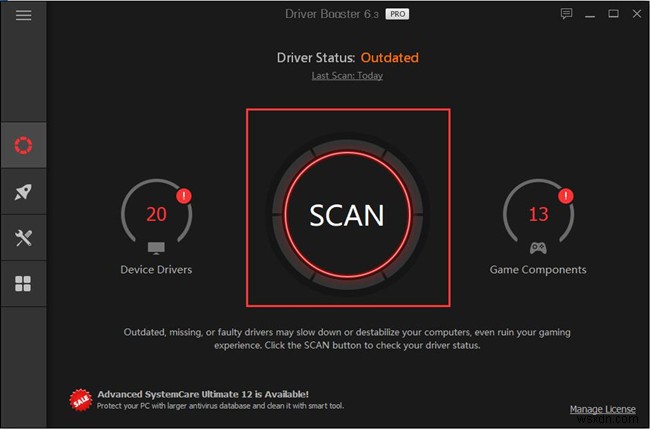
3.ネットワークアダプタを確認します 次に更新 ネットワークドライバ。
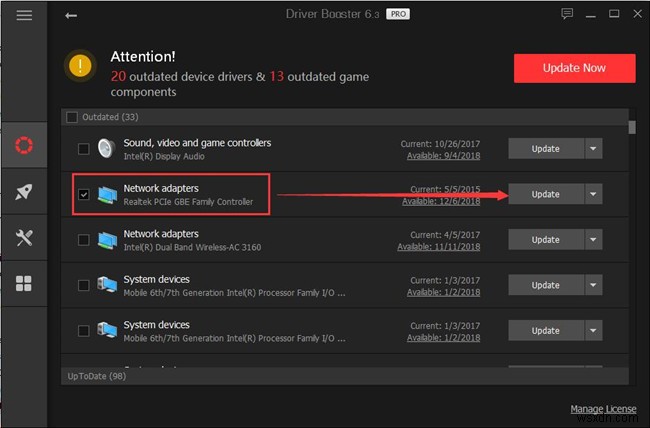
または、Driver Boosterを使用して、オーバーウォッチゲームのネットワーク障害を修正することもできます。
4. Driver Boosterの左側のペインで、[ツール]をクリックします 次に、右側で、ネットワーク障害の修正を選択します 。
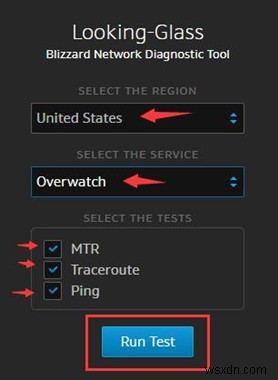
このようにして、Driver Boosterは最新のネットワークドライバーを見つけるだけでなく、ネットワークエラーに対処することもできます。その後、Overwatchを実行して、ゲームサーバーの問題への接続が失われた状態でゲームに参加できないかどうかを確認します。
解決策3:Blizzardネットワーク診断ツールを実行する
Overwatch、World of Warcraft、Destiny 2、Diablo2などのゲームはバトルネットを使用していると言われています。このように、Overwatchがゲームサーバーへの接続を継続的に失った場合、このエラーをテストするために利用できるネットワーク診断ツールがあります。
1.BlizzardのBattle.netLooking-Glass公式サイトに移動します 。
2.次に、地域を選択します 、サービス 、テスト 、次にテストの実行を押します 。
3.ここで米国を選択します 、オーバーウォッチ 、 MTR 、 traceroute 、および Ping 。
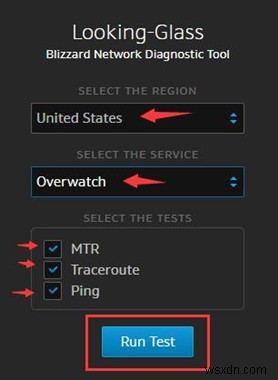
この時点で、Overwatchに問題があるかどうかがわかり、Overwatchネットワークの問題に対処するためのより的を絞った方法をとることができます。
解決策4:IPアドレスとDNSサーバーを更新する
場合によっては、IPおよびDNSサーバーアドレスによって、Overwatchの接続が失われるというエラーが発生することもあります。この状態では、Windows10でDNSサーバーをフラッシュしてIPアドレスを更新する必要があります。
1.コマンドプロンプトと入力します 検索ボックスで結果を右クリックして、管理者として実行します。 。
2.次に、コマンドプロンプトで、 ipconfig / releaseと入力します。 およびipconfig/ renew それらを1つずつ実行してIPアドレスを更新します。
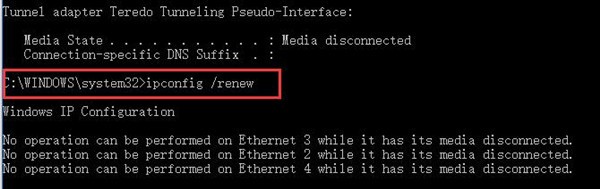
3.再びコマンドプロンプトで、 ipconfig / flushdnsと入力します 次に、 Enterを押します DNSサーバーアドレスをフラッシュするためのキー。
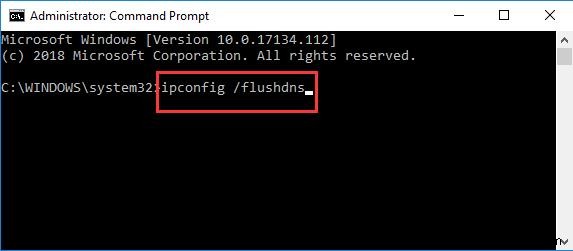
4.Windows10を再起動して有効にします。
Overwatchを実行してみると、ネットワーク接続エラーなしでOverwatchが正常に実行されていることがわかります。
ソリューション5:Winsockをリセット
多くのOverwatchゲーマーは、ゲームサーバーへのOverwatchの接続が失われたことを修正するために、Windows10のWinsockデータをリセットすると便利であると報告しました。このWinsockは、ソフトウェアがネットワークサービスにアクセスする方法を管理するWindowsプログラムであると言われています。そのため、Winsockデータをリセットする必要がある場合があります。
コマンドプロンプトで、 netsh Winsock resetと入力します 次に、 Enterを押します。 Winsockをリセットします。
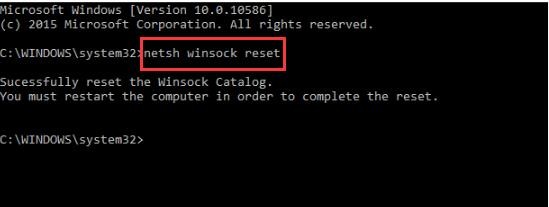
PCを再起動し、Overwatchを再起動して、ゲームサーバーへの接続が失われたことがWindows 10、8、7で持続するかどうかを確認します。
解決策6:DNSサーバーアドレスを変更する
ほとんどのユーザーにとって、おそらくGoogleDNSアドレスはOverwatchWIFI接続エラーを修正するのに役立ちます。この意味で、Google DNSアドレスまたはその他のDNSサーバーに変更して、機能するかどうかを確認するのは理にかなっています。
こちらAdvancedSystem Care 、オールインワンシステムオプティマイザーは、Windows 10のDNSサーバーを自動的に変更できます。したがって、DNSサーバーの調整に習熟していない場合は、ASCでDNSを変更することをお勧めします。
1.ダウンロード 、AdvancedSystemCareをインストールして実行します。
2.ツールボックスの下 、DNSプロテクターを押します 。 ASCがツールボックスを自動的にインストールしていることがわかります。
3.DNSプロテクターで 、保護するDNS設定を選択してください 次のDNSプロバイダーを使用する必要があります 、 Google Public DNS Serversなど 。
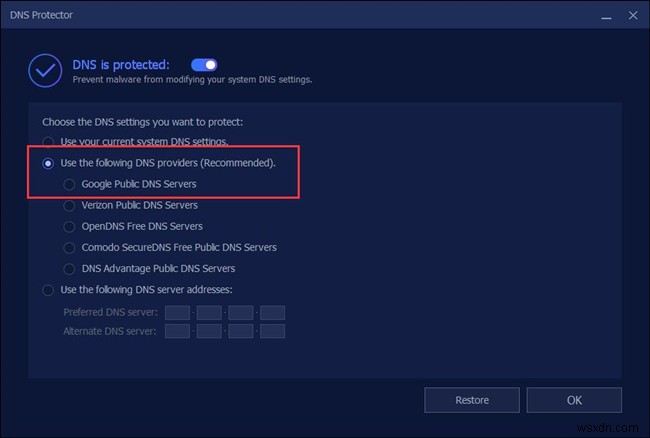
または、ここでは、AdvancedSystemCareで次のDNSサーバーアドレスを使用することもできます。
それ以降、Overwatchの接続が失われたというエラーが起動時またはPS4で残っていることを確認できます。
一言で言えば、PS4またはWindows 10のOverwatchでゲームサーバーへの接続が失われた瞬間に、上記の方法が非常に役立ちます。
-
ネットワーク接続エラー0x00028002を修正
Windows 10 PC でネットワークの不整合が発生すると、0x00028002 エラー コードが表示されます。コンピューターを再起動しない限り、仕事に戻ることはできません。エラー コード 0x00028002 により、PC がローカル ネットワークに接続できなくなります。ネットワーク接続の問題に苦しんでいる場合は、Windows ネットワーク診断ツールを実行してみてください。トラブルシューティング ツールの結果が 0x00028002 エラー コードである場合、この記事が大いに役立ちます。この記事では、Windows 10 でネットワーク接続エラー 0x00028002 を修正する方法を
-
Windows 10 で Tarkov からの脱出で失われたサーバー接続を修正する方法
Escape from Tarkov は、世界中で非常に人気のあるマルチプレイヤー ファーストパーソン シューティング ゲームです。アクションを愛する多くのゲーマーがプレイしていますが、Tarkov でサーバー接続が失われるなどの特定のエラーが発生し、多くのフラストレーションが発生しています。サーバーの問題は、主にサーバーがゲーム開発者の側からダウンしている場合に発生する可能性があり、それに対してできることはあまりありません.ただし、この障害は、コンピューターで特定のトラブルシューティング手順を実行することで修正できることが確認されています。このガイドは、Windows 10 の Escape
